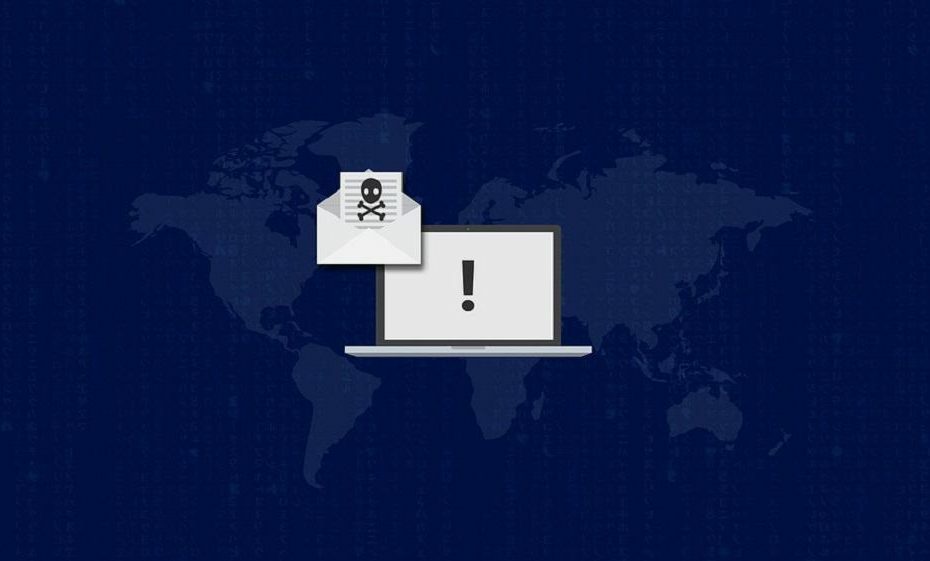- DriverAgent Plus هو ملف مشبوه يخدع جدار الحماية الخاص بك ويمكن أن يحتوي على برامج ضارة.
- سيؤدي استخدام برنامج إلغاء التثبيت التابع لجهة خارجية إلى التخلص بسرعة من DriverAgent Plus من جهاز الكمبيوتر الخاص بك.
- للحفاظ على سلامتك من مثل هذه البرامج والملفات ، قم بتثبيت برنامج مكافحة فيروسات تابع لجهة خارجية.
- سيوفر وجود برنامج مكافحة فيروسات مخصص مع التعلم الآلي حماية إضافية لبياناتك.

- قم بتنزيل DriverFix الآن مجانًا (تنزيل آمن)
- قم بتشغيل البرنامج واضغط على مسح أيقونة
- انتظر حتى ينتهي الفحص وابدأ في تثبيت برامج التشغيل المطلوبة
- تم تنزيل DriverFix بنجاح بواسطة 0 القراء هذا الشهر.
على الرغم من أن DriverAgent Plus يبدو وكأنه برنامج صغير مفيد يسمح لك بالاحتفاظ بكل ملفات برامج التشغيل على جهاز الكمبيوتر الخاص بك محدثًا ، يأتي هذا التطبيق مجمّعًا مع جهات خارجية خطيرة ومخفية البرمجيات.
يتم تقديم هذه الأداة كبرنامج مجاني ولكنها لا تسمح لك بإصلاح أي برامج تشغيل على نظام التشغيل Windows 10 الكمبيوتر الشخصي إذا كنت لا تدفع مقابل الخدمات.
علاوة على ذلك ، تقوم DriverAgent Plus بتثبيت بعض البرامج الإعلانية على جهاز الكمبيوتر الخاص بك ، والتي يمكن أن تضايقك لفترة طويلة بعد أن قررت إلغاء تثبيت البرنامج الأساسي ، كما أنها تتركك مفتوحًا للتصيد الاحتيالي وغيره. هجوم المقهى.
كما توصلنا إلى أن DriverAgent Plus هو ادواري، في هذه المقالة سوف نستكشف أفضل طريقة لحل هذه المشكلة.
سنقوم أولاً بإزالة كل أثر لهذا البرنامج من محرك الأقراص الثابتة بجهاز الكمبيوتر الخاص بك ، ثم نتأكد من عدم بقاء أي برامج إعلانية. تابع القراءة لمعرفة كيفية القيام بذلك.
كيفية إزالة Driver Agent Plus على نظام التشغيل Windows 10؟
1. استخدم برامج مكافحة البرامج الضارة لإزالة أي ملفات ضارة
أسهل طريقة لإزالة DriverAgent هي استخدام موثوق برامج مكافحة الفيروسات يستخدم ذكاء اصطناعيًا متقدمًا وحماية متعددة الطبقات لفحص المحتوى الضار الأكثر إخفاءًا والعثور عليه.
إلى جانب ذلك ، يأتي التطبيق مع ميزات مفيدة أخرى ستحافظ على هويتك وبياناتك في مأمن من عمليات التطفل ، بينما تتخلص من التهديدات الموجودة على أجهزتك.
سيحميك البرنامج أيضًا أثناء التسوق عبر الإنترنت ، مما يحافظ على أمان معلوماتك المصرفية. يعمل برنامج مكافحة الفيروسات أيضًا على أجهزة متعددة ، بحيث يمكنك الحفاظ على أمان هاتفك وجهازك اللوحي وجهاز الكمبيوتر.
نقترح تثبيت برنامج مكافحة الفيروسات هذا إذا كنت تريد أيضًا التخلص من البرامج الضارة وبرامج bloatware وعمال المناجم المشفرة وبرامج التجسس من جهاز الكمبيوتر الخاص بك.
⇒احصل على ESET Internet Security
2. قم بإزالة DriverAgent Plus تمامًا من جهاز الكمبيوتر الخاص بك
- صحافة فوز + X على لوحة المفاتيح ، وحددتطبيقات والميزات من القائمة.
- داخل قائمة البرامج ، ابحث عن DriverAgent Plus> حدده> انقر فوق إلغاء التثبيت.
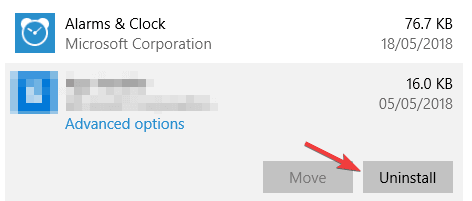
- اتبع التعليمات التي تظهر على الشاشة لإنهاء عملية الإزالة.
- بمجرد اكتمال هذه العملية ، اتبع الخطوة التالية.
3. استخدم برنامج إلغاء التثبيت من جهة خارجية
يعد برنامج إلغاء تثبيت Windows طريقة سهلة للتخلص من البرامج غير المرغوب فيها ، ولكنها ليست أفضل طريقة متاحة. في بعض الأحيان ، ستكون هناك آثار متبقية من البرنامج الذي أردت التخلص منه.
بالإضافة إلى ذلك ، يمكن أن تظل بعض البرامج الضارة مخفية ولا يمكن الوصول إليها بواسطة برنامج إلغاء تثبيت Windows ، لذا فأنت بحاجة إلى شيء أفضل يمكنه العثور عليها جميعًا.
لحسن الحظ ، هناك برنامج يفعل ذلك بالضبط. سيقوم البرنامج بفحص جهاز الكمبيوتر الخاص بك بحثًا عن البرامج ويقدم لك خيار إزالة أي شيء ، ويمسح التطبيق تمامًا من جهاز الكمبيوتر الخاص بك.
⇒ احصل على IObit Uninstaller Pro
هذا يختتم مقالتنا. إذا كنت تتساءل عما إذا كانت Driveragent آمنة ، فهي بالتأكيد ليست كذلك. لقد قمنا بتضمين أفضل الحلول لإزالة جميع جوانب هذا البرنامج من جهاز الكمبيوتر الخاص بك.
هل تبحث عن المزيد من برامج مكافحة الفيروسات لحماية بياناتك؟ هذا قائمة رائعة مع أفضل أداة مكافحة فيروسات بصلاحية غير محدودة هو ما تحتاجه.
يرجى إعلامنا إذا كانت هذه المقالة قد ساعدتك ، أو قدم لنا أي اقتراح بخصوص هذا الموضوع ، باستخدام قسم التعليقات أدناه.
 هل ما زلت تواجه مشكلات؟قم بإصلاحها باستخدام هذه الأداة:
هل ما زلت تواجه مشكلات؟قم بإصلاحها باستخدام هذه الأداة:
- قم بتنزيل أداة إصلاح الكمبيوتر تصنيف عظيم على TrustPilot.com (يبدأ التنزيل في هذه الصفحة).
- انقر ابدأ المسح للعثور على مشكلات Windows التي قد تسبب مشاكل في الكمبيوتر.
- انقر إصلاح الكل لإصلاح المشكلات المتعلقة بالتقنيات الحاصلة على براءة اختراع (خصم حصري لقرائنا).
تم تنزيل Restoro بواسطة 0 القراء هذا الشهر.
![5+ أفضل برامج كشف التسلل [أدوات IDS]](/f/97253b0fd53b21b06be0b802ca6d5ab6.jpg?width=300&height=460)